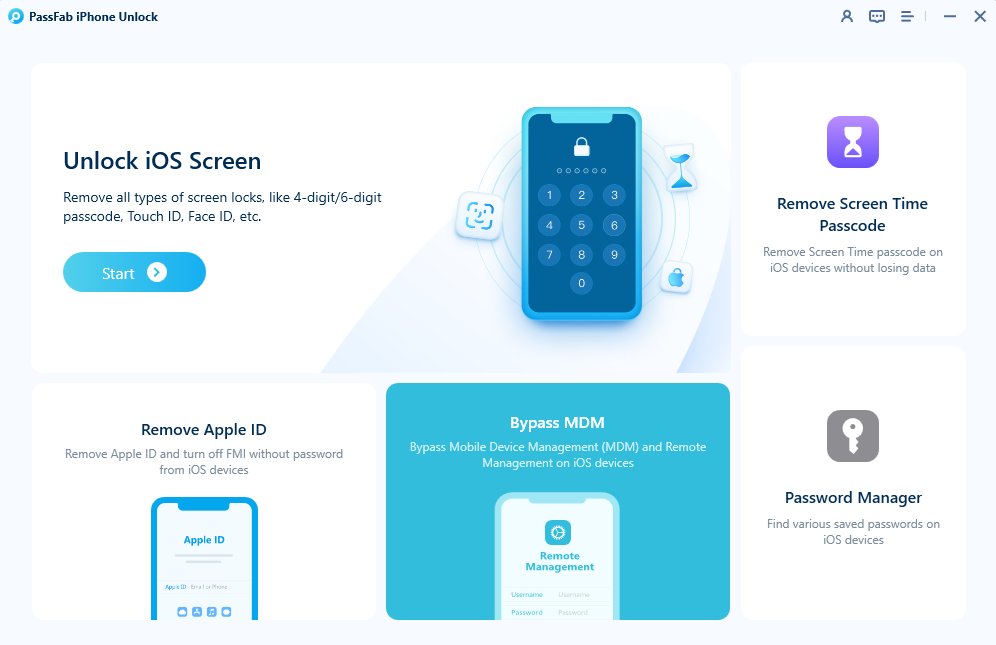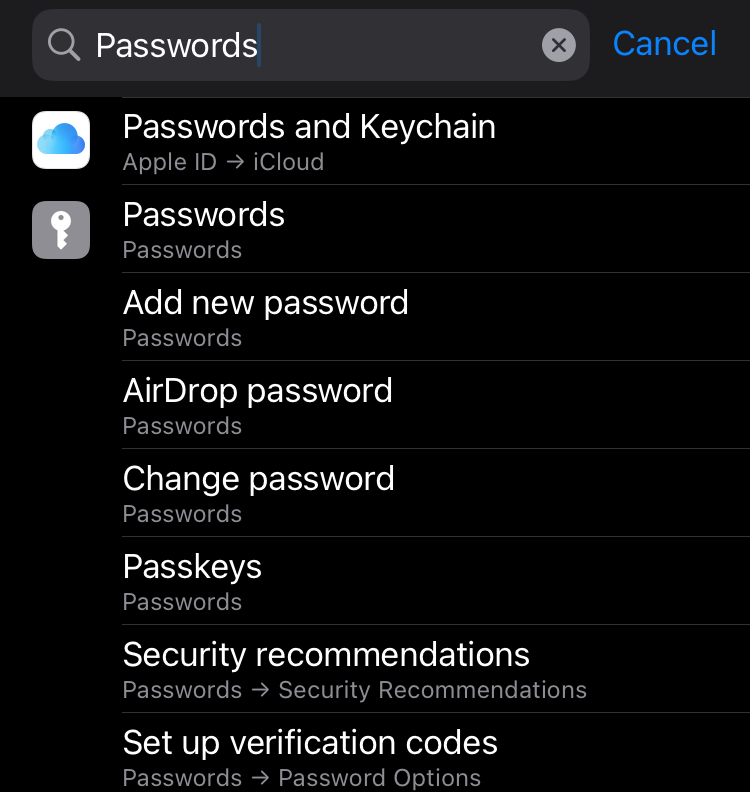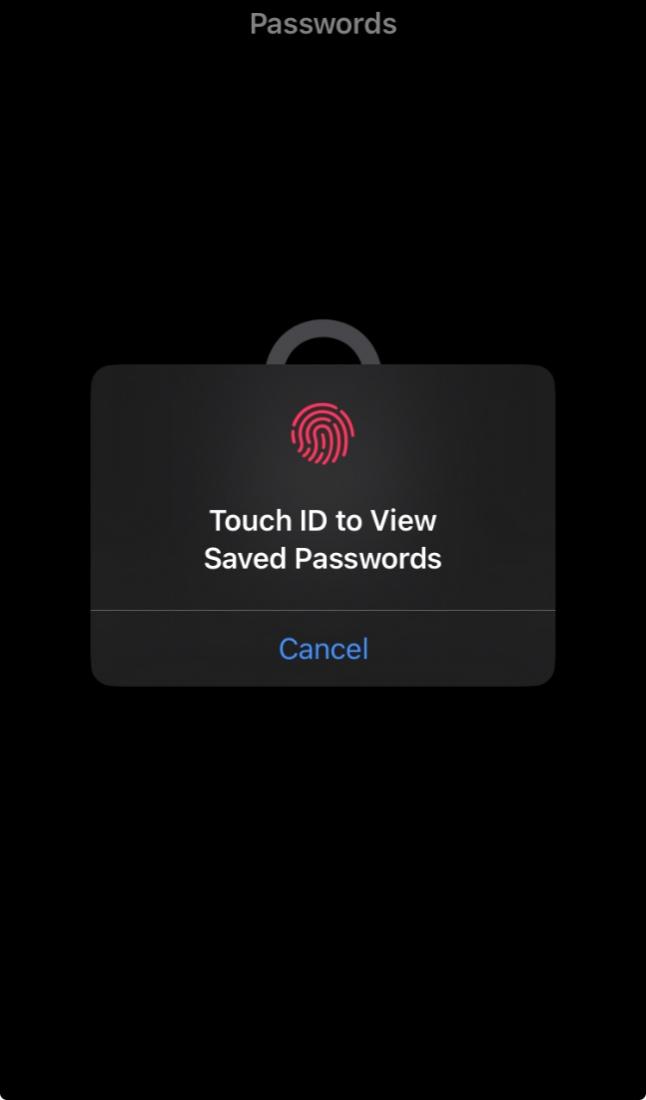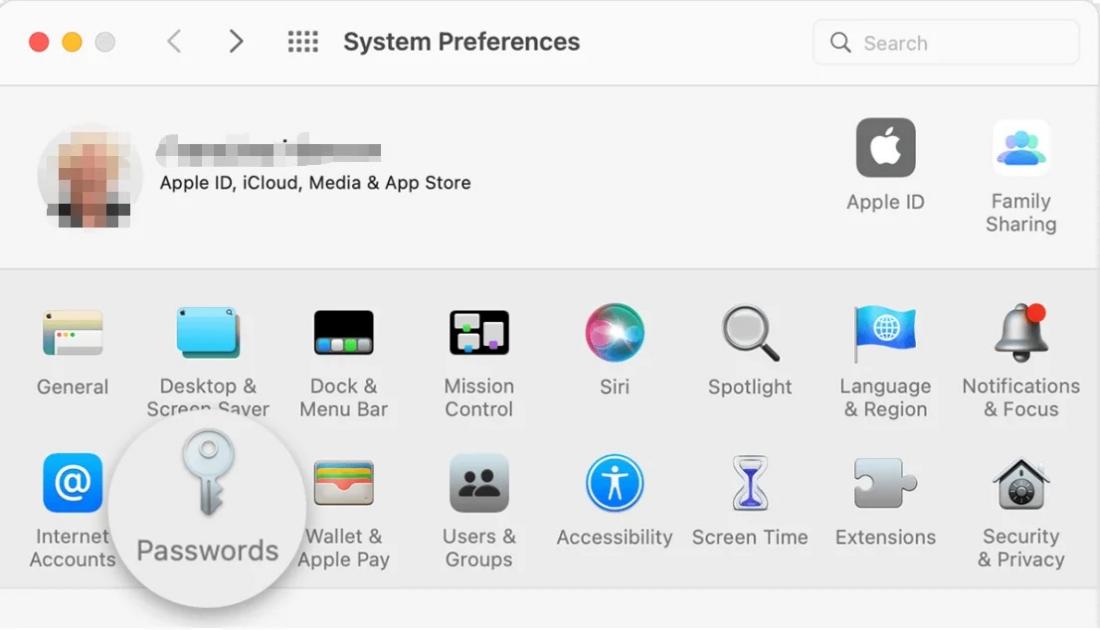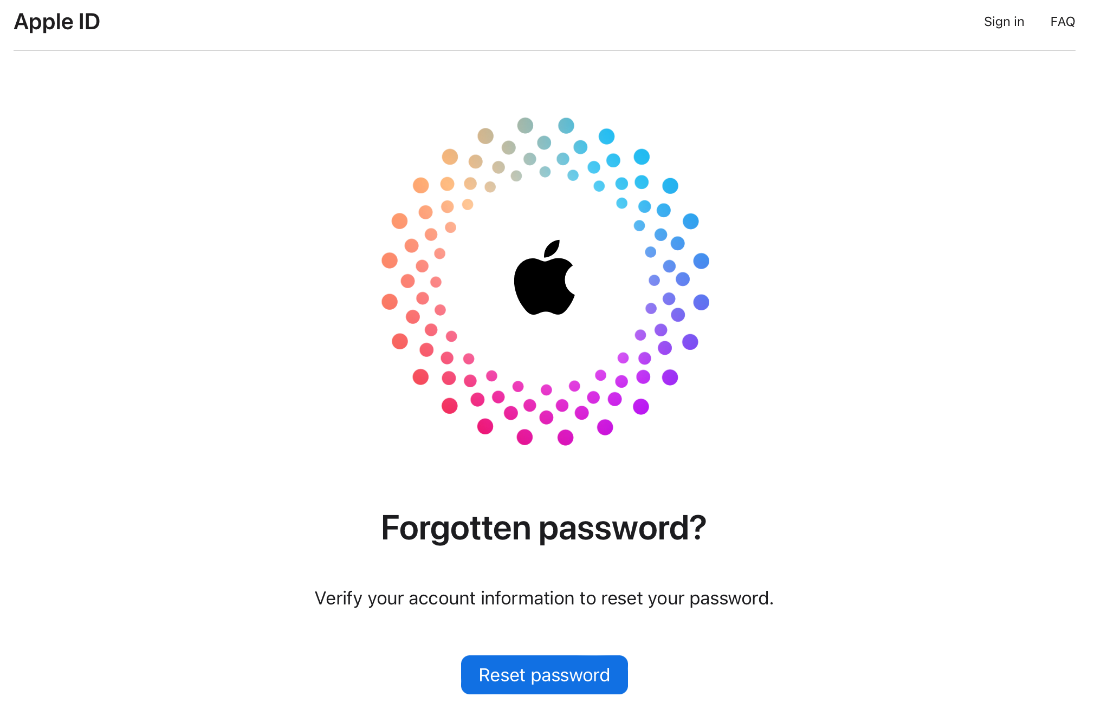Con l'uso frequente di gestori di password, Touch ID e Face ID, non usiamo spesso le nostre password originali. Questo è il motivo per cui molte persone dimenticano le loro password. Questo è uno dei motivi principali per cui molti utenti su varie piattaforme online chiedono a Quora o Reddit: "Come trovare la password dell'ID Apple senza resettarla?".
Il problema della password dell'ID Apple è che se la dimentichi, non puoi resettare i tuoi dispositivi o aggiungerne di nuovi allo stesso account. Fortunatamente, abbiamo 5 diverse soluzioni a questo problema che discuteremo in questo articolo.
Parte 1. Come trovare la password dell'ID Apple senza resettarla in modo facile e veloce? Caldo
Parte 2. Come trovare la password dell'ID Apple senza resettarla su Mac
Parte 3. Come trovare la password dell'ID Apple senza resettarla su iPhone/iPad
Parte 4. Come resettare l'ID Apple online [soluzione finale]?
Domande frequenti su come trovare la password dell'ID Apple senza resettarla
Parte 1. Come trovare la password dell'ID Apple senza resettarla in modo facile e veloce? A caldo
Quando ti trovi di fronte al problema della password dell'ID Apple dimenticata, vedrai diverse soluzioni. Ogni soluzione prevede un processo complesso con requisiti diversi. Tuttavia, PassFab iPhone Unlock è la soluzione più efficiente, facile e veloce per aiutarti a rimuovere il tuo ID Apple e impostarne uno nuovo.
Vediamo cosa può fare PassFab iPhone Unlock per te:
- Recupero dell'ID Apple: Trova facilmente la password del tuo ID Apple senza resettarla.
- Assistenza per il codice di accesso dimenticato: Accedi rapidamente al tuo iPhone/iPad se hai dimenticato il passcode.
- Rimozione dello Screen Time: Rimuovi facilmente i passcode di Screen Time o Restrictions senza perdere i dati, anche se non conosci i codici originali.
- Bypass del profilo MDM: Supera le restrizioni MDM e riprendi il pieno controllo del tuo PC.
- Alta compatibilità: Funziona perfettamente con tutte le versioni di iOS/iPadOS e su computer Windows e Mac.
Scarica e installa PassFab sul tuo PC. Avvialo e clicca su "Sblocca ID Apple". Ora collega il tuo iPhone al PC utilizzando un cavo USB e, se necessario, tocca "Trust" sul tuo iPhone.

Se Find My è attivo e non puoi disattivarlo, puoi cliccare su "Download" per scaricare l'ultimo firmware disponibile per l'iPhone.

Attendi un po', il firmware verrà scaricato con successo, quindi clicca su "Inizia a rimuovere" per rimuovere l'ID Apple.

Ora puoi trovare l'ID Apple senza modificarlo.
Nota:
Se la funzione Trova il mio è disattivata sul tuo dispositivo o puoi disabilitarla, dovrai solo cliccare su "Inizia a rimuovere" e attendere che il software rimuova l'ID Apple dal tuo iPhone.
Parte 2. Come trovare la password dell'ID Apple senza resettarla su iPhone/iPad
Il Portachiavi è un sistema di gestione delle password integrato in macOS e iOS. In genere memorizza la password del tuo ID Apple se hai scelto di salvarla sul tuo dispositivo o se hai precedentemente effettuato l'accesso a un servizio Apple, come iCloud, iTunes e App Store o Apple Music, e hai scelto di ricordare la password. Questo è il modo più veloce per trovare l'ID Apple senza resettarlo su iPhone o iPad.
Vediamo come trovare la password dell'ID Apple senza modificarla nel portachiavi.
Apri le impostazioni di un dispositivo iOS e cerca "Password".

Autentica per aprire un elenco di password salvate utilizzando il tuo Touch ID o Face ID.

-
A questo punto troverai tutte le tue password salvate nell'elenco. Cerca il tuo account e trova la password dell'ID Apple per ottenerla senza resettare il tuo iPhone o iPad.

Parte 3. Come trovare la password dell'ID Apple senza resettarla su Mac
Se hai un Mac e utilizzi su di esso lo stesso ID Apple dei tuoi dispositivi iOS, allora puoi usarlo per trovare la password. Con questo metodo non dovrai reimpostare la password e dovrai utilizzare il browser Safari su Mac con i seguenti passaggi:
Ecco come trovare la password dell'ID Apple senza resettarla su Mac Safari:
Avvia Safari, quindi seleziona "Preferenze" e clicca su "Password".

Autenticati con il tuo Touch ID o account utente. Puoi anche effettuare il login con l'autenticazione di Apple Watch se utilizzi watchOS 6 o versioni successive.
-
Poi puoi selezionare qualsiasi sito web e cliccare per verificare la password.
Parte 4. Come reimpostare l'ID Apple online [Soluzione finale]
Se nessuna delle opzioni precedenti ha funzionato, questa è l'ultima soluzione per recuperare il tuo ID. Si tratta di una procedura per resettare l'ID Apple online fornita ufficialmente da Apple. Per resettare il tuo ID apri un browser e segui i seguenti passaggi:
Apri il sito iforgot.apple.com e inizia con il tuo ID Apple.

Fornisci il numero di telefono associato al tuo ID.
Riceverai un messaggio su quel numero di telefono con le istruzioni per resettare il tuo ID Apple online.
Dopo aver resettato il tuo ID, potresti essere disconnesso da tutti i tuoi dispositivi. Quindi, ora dovrai utilizzare la nuova password per accedere al tuo account su tutti i tuoi dispositivi. Assicurati di salvare la nuova password nel Portachiavi di iCloud. In questo modo, potrai vederla facilmente dopo averla dimenticata senza doverla reimpostare o fare altro.
Domande frequenti su Come trovare la password dell'ID Apple senza resettarla
1. Posso trovare la password del mio ID Apple nel portachiavi?
Il Portachiavi è l'applicazione di gestione delle password di Apple che memorizza tutte le password di accesso. Tuttavia, per impostazione predefinita, non memorizza la password del tuo ID Apple. Tuttavia, puoi salvare manualmente la password dell'ID Apple nel portachiavi e, in questo caso, puoi trovare la password nel Portachiavi.
2. Dove sono memorizzate le password delle APP sull'iPhone?
Tutte le password delle applicazioni sono memorizzate in un servizio chiamato "Passwords" sull'iPhone. È collegato al sistema di accesso al Portachiavi di iCloud e sul tuo iPhone puoi accedere alle password memorizzate andando su Impostazioni e poi su Password.
3. Dove vengono memorizzate le password dell'iPhone?
Le password del tuo iPhone sono memorizzate nel servizio Accesso Portachiavi del tuo account iCloud. Si tratta del sistema ufficiale di gestione delle password di Apple.
4. Il mio ID Apple è il mio indirizzo e-mail?
Dipende da come crei i tuoi account. Questa affermazione non è sempre vera perché puoi usare un'altra email come Gmail e usarla per creare un ID Apple o un account iCloud separato. Tuttavia, non c'è alcuna restrizione nel mantenere il tuo ID Apple e la tua email uguali. In questo modo è più facile ricordare le tue credenziali.
Riassunto
Stavi cercando anche tu "come trovare la password del mio ID Apple senza resettarla?". Trova la password del tuo ID Apple smarrito senza doverla reimpostare utilizzando cinque modi diversi ed efficaci. Recuperala attraverso il Portachiavi iCloud su iPhone/iPad, Safari su Mac. Se tutti questi metodi non funzionano, puoi ripristinarla tramite il sito web ufficiale di Apple.
Tuttavia, puoi anche optare per una soluzione semplice e veloce con PassFab iPhone Unlock è sempre una soluzione semplice e veloce. Non esitare a provare!

PassFab iPhone Unlocker
- Rimuove qualsiasi tipo di codice di accesso allo schermo, compresi PIN, Face ID e Touch ID.
- Con un solo clic rimuovi la password dell'ID Apple senza alcun problema.
- Bypassa il blocco dello schermo e senza perdita di dati.
- Compatibile con le ultime versioni di iOS/iPad OS e con i modelli di iPhone/iPad.